- Unity User Manual (5.6)
- Working In Unity
- 编辑器功能
- RenderDoc 集成
RenderDoc 集成
Editor 支持启动集成的 RenderDoc 图形调试器并进行捕获,从而进行详细的帧自检和调试。
只支持集成 RenderDoc 版本 0.26 或更高版本,因此如果当前安装的是早期版本,至少需要更新至版本 0.26。
注意:虽然集成仅在 Editor 中可用,但很有可能无需在独立平台播放器构建中进行额外设置,即可正常使用 RenderDoc。
注意:仅当 Unity 在 RenderDoc 支持的平台和 API 上运行时才能捕获帧;在撰写此文时仅支持 Windows 以及 DirectX 11 或 OpenGL Core 配置文件。如果正在使用其他 API,则会暂时禁用 RenderDoc 集成,直到启用支持的 API 为止。
加载 RenderDoc
如果检测到 RenderDoc 安装,则在加载 Editor 之后的任何时间,均可右键单击 Game 视图或 Scene 视图的选项卡,然后单击“Load RenderDoc”选项。这样就会重新加载图形设备,因此必须保存所有更改,但随后 RenderDoc 将可以直接捕获而无需重新启动 Editor 或构建独立平台播放器。
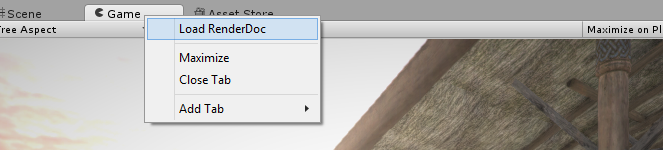
注意:也可以照常通过 RenderDoc 启动 Editor,或者传递 -load-renderdoc 命令行选项以从启动中加载 RenderDoc。
使用 RenderDoc 捕获帧
当检测到兼容版本的 RenderDoc 加载到 Editor 中时,Game 和 Scene 视图上的工具栏右侧会出现一个新按钮。

按此按钮将触发捕获视图的下一帧渲染。如果尚未打开 RenderDoc 工具 UI,则会启动一个新实例来显示捕获,如果已在运行,则最新的捕获将自动显示在其中。从此处可以使用该工具打开捕获结果并进行调试。
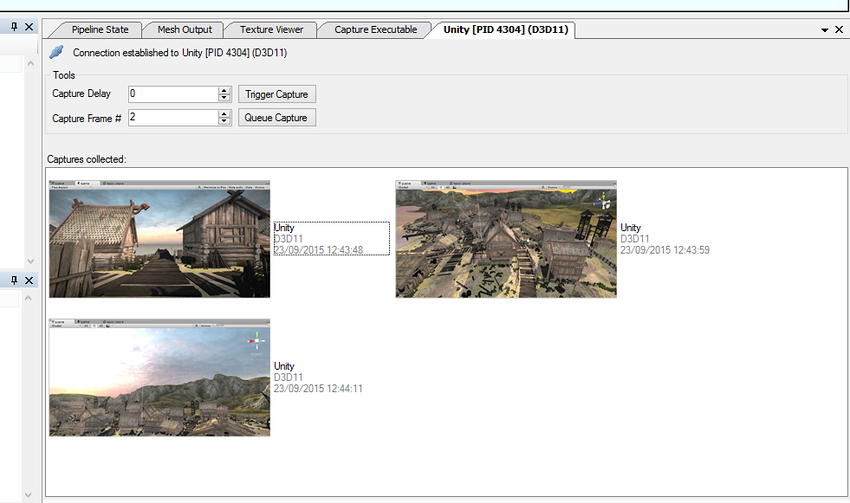
包含着色器调试信息
默认情况下,为了优化 DirectX11 着色器的大小,会删除调试信息。这意味着,常量和资源将没有名称,并且着色器源代码将不可用。要在着色器中包含此调试信息,请在着色器的 CGPROGRAM 代码块中包含 #pragma enable_d3d11_debug_symbols。
备用图形调试技术
如果使用 D3D11 来构建独立平台播放器,则可使用 Visual Studio 图形调试器 捕获帧并进行调试。